iPhoneやAndroidなどのスマートフォンやタブレットで利用できるマッチングアプリのTinder(ティンダー)でマッチングした相手に送信したメッセージを送れなかったり、きちんと相手に届かないときの対処法についてです。
メッセージを送信しようとした際にきちんと送れなかった場合にはエラーが表示され、メッセージには「送信されませんでした」との表示が付きます。
このような現象は、例えば電波が弱かったりなかったりする場所でメッセージを送ろうとした場合や、機内モードのようにスマホの設定で通信ができない場合、そしてTinder側のトラブルの場合に発生します。
そのような場合の対処法を具体的に見ていきましょう。
注:この記事はiPhone5sで利用したTinderを元に執筆していますので、画面などは他の機種と異なることがあります。
メッセージを送れなかった場合のエラー
Tinderで相手にメッセージを送ることができなかった場合には、通知の設定にもよりますが次のような表示が現れます。
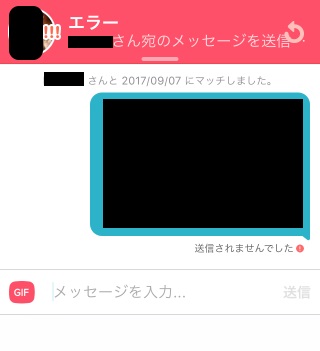
相手の画像に「!!!」が表示され、その横に「エラー」と出ます。
そして該当するメッセージの下には「送信されませんでした」との表示が出ます。
これがメッセージを送ったのに相手に届かなかった場合の表示です。
原因が何であれ届かなければ表示されます。
メッセージを送れなかった場合の対処法
メッセージを送れなかった場合には、メッセージを送ることができなかった原因を解消して、メッセージを送れる状態になった時に再度送り直します。
・電波が弱い場合には、電波が強い場所へ移動してよい電波状況を確保しましょう。
・機内モードになっていた場合には、機内モードを解除しましょう。
・Tinder側のトラブルの場合には、トラブルが解決されるまで待ちましょう。その場合にはTinderの公式Twitterで報告されるはずですので確認しておきましょう。
これらのように原因を解消したら以下の手順でメッセージを再送します。
1.「送信されませんでした」と表示されているメッセージをタップする
再送したいメッセージをタップします。送信されていないメッセージには「送信されませんでした」の表示があるのですぐにわかります。

2.「再送信」をタップする
「再送信」「削除」「キャンセル」の3つの選択肢が現れますので「再送信」をタップします。ただし内容を消去して新たにメッセージを書き直したい場合には「削除」をタップします。

3.表示が「送信しました」になっていれば完了
きちんと送信された場合には表示が「送信しました」に変わります。もしまだ「送信されませんでした」となった場合には再送信が失敗していますので、場所を移動したり時間を置くなどしてもう一度再送信してみましょう。
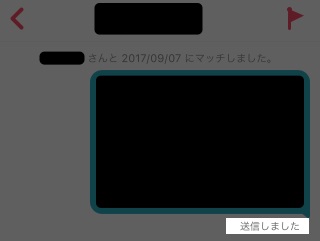
以上がメッセージを送ることができなかった場合の対処法となります。
上記の方法でも送れない場合には「ログアウトして再度ログインしてみる」「アプリをいったん終了して再起動してみる」などの方法で直ったという事例もありますし、メッセージの最後の行に改行を入れるとメッセージが送信できたということもあります。
特定の相手にだけどうしてもメッセージが送信できない、という場合には運営に問い合わせをしてみるか、諦めて他の相手に行くということも考えましょう。
関連ページ:例文あり!電話やメールなどTinderで問い合わせをする方法
関連ページ:Tinderのやり方・使い方































